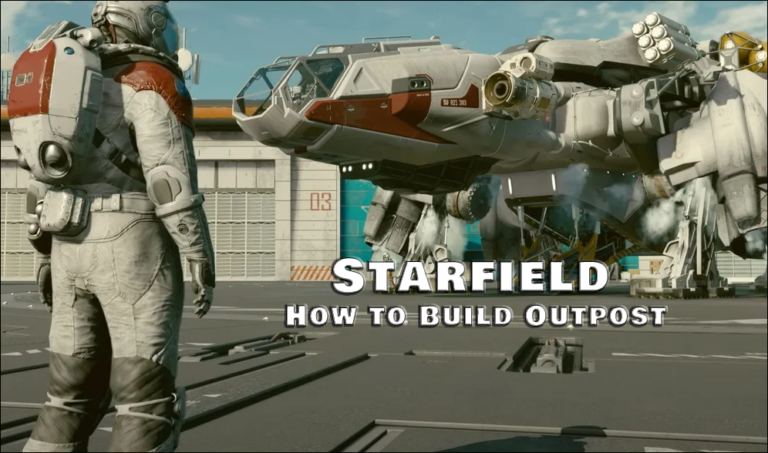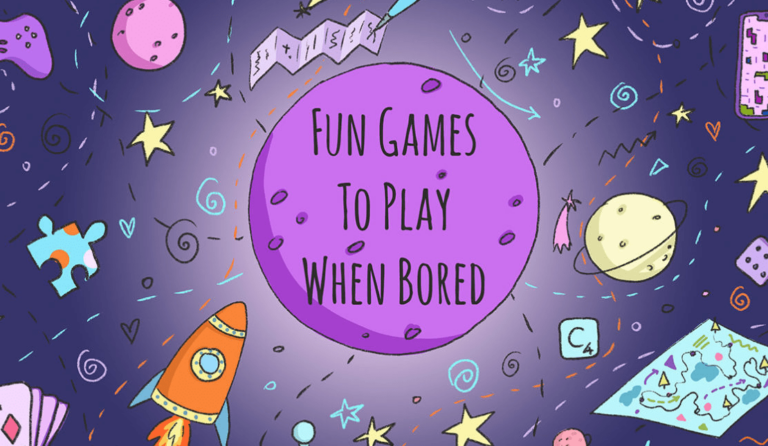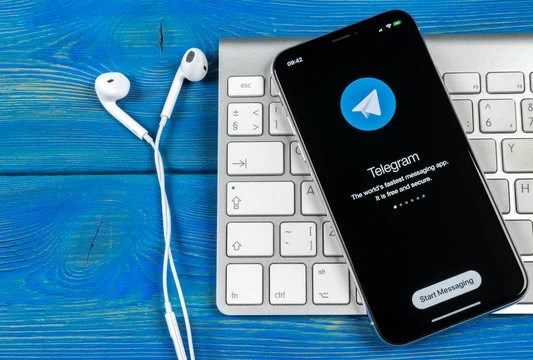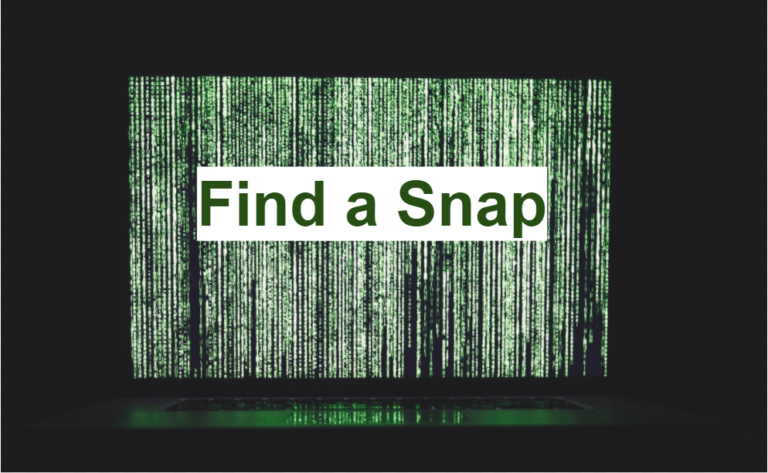Как да добавите незадължителен гост към Google Calendar
Опитвате ли се да жонглирате с няколко неща наведнъж и имате нужда от по-добър начин за организиране? Google Календар обединява всичките ви предстоящи събития на едно място, за да можете ефективно да управлявате служебните и личните си въпроси.

Google Календар също ви позволява да направите гост незадължителен. За разлика от задължителните гости, незадължителните гости трябва да отговорят и събитието не се добавя автоматично към техните календари.
Программы для Windows, мобильные приложения, игры - ВСЁ БЕСПЛАТНО, в нашем закрытом телеграмм канале - Подписывайтесь:)
Тази статия ще покаже как да добавяте незадължителни гости към вашите събития в Google Календар.
Добавете незадължителен гост, когато създавате събитие
Можете да добавите незадължителни гости по време на създаването на събитието. Ето как:
- Изберете „Създаване на ново събитие“ и ще се появи изскачащ прозорец.

- Добавете подробности за събитието.

- Добавете участници, като ги изберете от вашите контакти или въведете техните имейл адреси.

- Задръжте курсора на мишката над или докоснете името или имейла на госта от списъка с гости.

- Кликнете върху сивата икона на човек, за да го маркирате като незадължителен гост.

Добавяне на незадължителен гост след създаване на събитие
Можете да следвате тези инструкции, ако искате да добавите незадължителен гост, след като сте създали събитие:
- Изберете събитието във вашия календар в Google, за да отворите прозореца с подробности.

- Изберете иконата на молив, за да редактирате събитието.

- В секцията „Гости“ изберете участник, който искате да направите незадължителен.

- Кликнете върху иконата на попълнено лице. Гостът трябва да има „По избор“ под името си и иконата ще бъде бяла.

- Изберете „Запазване“ в горната част, за да приложите.

Добавете незадължителен гост към Google Calendar от вашия компютър
Това са стъпките, които трябва да следвате, за да добавите незадължителен гост към своя Google календар от вашия компютър:
- Отидете на Календар на Google на вашия браузър.

- Изберете събитието, което искате да редактирате от графика.

- Намерете „Гости“ вдясно и започнете да въвеждате името на госта.

- В списъка с гости изберете новия участник.

- Натиснете попълнената икона за гост, за да ги направите незадължителни.

Гостът трябва да има статус „По избор“ под името си и икона на потребителски профил.
Как да създадете нов календар
Можете да създавате календари, за да следите много различни видове събития. Можете да създадете нов календар само от браузър, но не и от приложението Google Календар. След като календарът бъде създаден, ще можете да го намерите в браузъра и приложението.
За да създадете нов календар от вашия браузър, първо трябва да отидете на Календар на Google и влезте в акаунта си. След това ето какво ще трябва да направите:
- Щракнете върху стрелката надолу до другите календари.

- Кликнете върху „добавяне по URL“ от менюто.

- Въведете адреса в полето.

- Изберете „Добавяне на календар“. От лявата страна ще има списък с календари и новият ви календар ще бъде добавен към него.

Как да добавите споделен календар към Google Calendar
Хората могат да споделят своите календари с вас, а вие можете да ги добавите към своя календар в Google. Следните инструкции ще ви кажат как:
- В имейла, който получавате, щракнете върху връзката „Добавяне на този календар“.

- Когато Google Календар се отвори, ще се появи изскачащ прозорец, за да потвърдите избора си. Кликнете върху „Добавяне“.

Как да промените от задължителен на незадължителен гост
Понякога някой, от когото се изисква да присъства на събитие, в крайна сметка изобщо не е необходим. Ето как можете да промените участник от задължителен гост на незадължителен гост:
- Изберете събитието, което трябва да промените.

- Намерете госта, който трябва да направите незадължителен от списъка.

- Кликнете върху името на лицето и след това щракнете върху „по избор“.

Как да премахнете някого от незадължителния списък
Ако трябва да премахнете някого от незадължителния списък с гости, можете да следвате стъпките по-долу:
- Изберете името на лицето, което искате да премахнете.

- Кликнете върху „Премахване“ до името им.

Какво виждат другите потребители
Когато направите гост незадължителен да присъства на събитие, думата незадължителен ще се покаже под неговото име и всички останали гости ще трябва да присъстват. Гостите по желание могат да поискат и нов час за събитието.
Често задавани въпроси
Каква е разликата между задължителен гост и незадължителен гост?
Когато се изисква, трябва да присъствате на събитието, но ако сте незадължителен гост, можете да решите дали да присъствате или не на събитието.
Можете ли да добавите повече от един календар?
Да, можете да създадете няколко календара, но за да предотвратите спам, се препоръчва да не добавяте повече от шестдесет календара за кратък период от време.
Има ли ограничение за броя покани, които един потребител може да изпрати на външни гости за събития?
Можете да изпратите 10 000 покани за кратко време (точният период никога не е посочен), преди възможността ви да изпращате външни покани да бъде ограничена.
Можете ли да прехвърляте събития от различни календарни приложения или вашия акаунт в Google в Google Календар?
Да, можеш. Можете да създадете акаунт в Google Календар на всеки имейл адрес. Не е необходимо да имате акаунт в Gmail.
Можете ли да поканите гост, който не използва Google Calendar?
Можете да поканите хора, които не използват Google Календар, като напишете тяхната поща, когато ги добавяте. Можете също да каните хора, като използвате други групи в Google и да препращате покани в календара по имейл.
Гост по избор
Списъкът с гости е една от най-важните части на всяко събитие, което планирате. Google Calendar е лесен начин да следите тези гости, като ви позволява опцията да ги направите задължителни да присъстват или им давате опцията да присъстват и да отговорят.
Използвали ли сте Google Календар, за да добавите незадължителен гост? Има ли нещо, от което се нуждае интерфейсът на Google Календар? Разкажете ни за вашия опит в секцията за коментари по-долу.
Программы для Windows, мобильные приложения, игры - ВСЁ БЕСПЛАТНО, в нашем закрытом телеграмм канале - Подписывайтесь:)